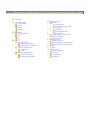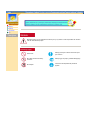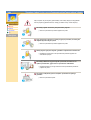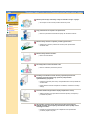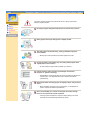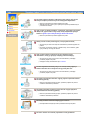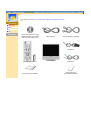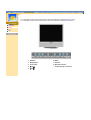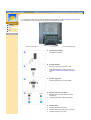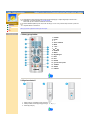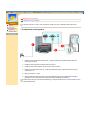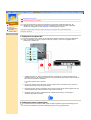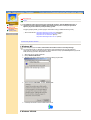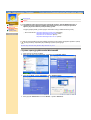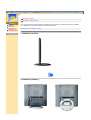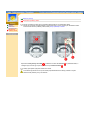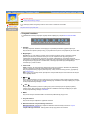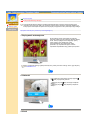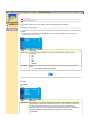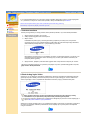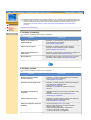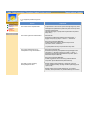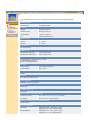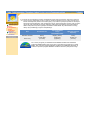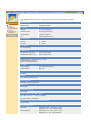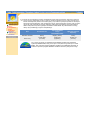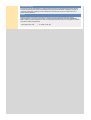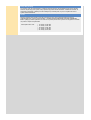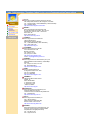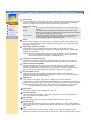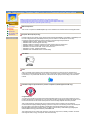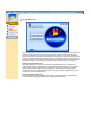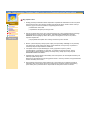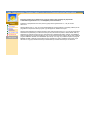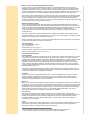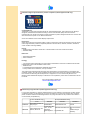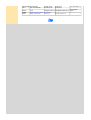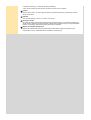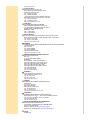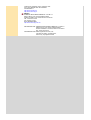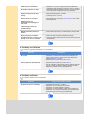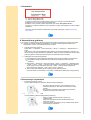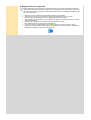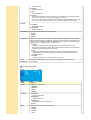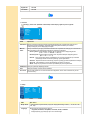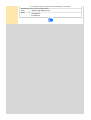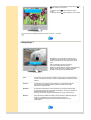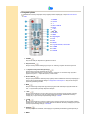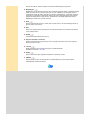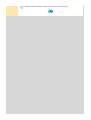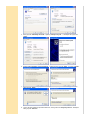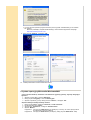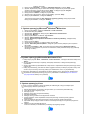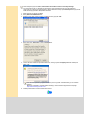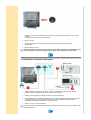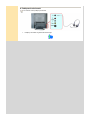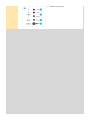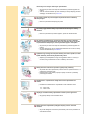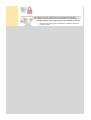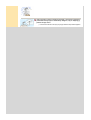Samsung 510MP Instrukcja obsługi
- Kategoria
- Telewizory LCD
- Typ
- Instrukcja obsługi
Niniejsza instrukcja jest również odpowiednia dla

SyncMaster 510MP/710MP

Strona główna
Środki bezpieczeństwa
Konwencja zapisu
Zasilanie
Instalacja
Czyszczenie
Inne
Wprowadzenie
Zawartość opakowania
Przód
Tył
Pilot
Instalacja
Podłączenie monitora
Podłączanie do komputera
Podłączanie do innych urządzeń
Instalowanie sterownika video
Automatyczna
Ręczna
Montowanie podstawy VESA
Używanie przycisku FOLD
Montowanie podstawy VESA
Regulacja monitora LCD
Regulacja
Przyciski regulacji
Funkcja bezpośredniego dostępu
Parametry ogólne
Funkcje OSD
Animacje regulacji ekranu
Rozwiązywanie problemów
Sprawdzić przed wezwaniem serwisu
Problemy i rozwiązania
Pytania i odpowiedzi
Parametry techniczne
Parametry techniczne
System oszczędzania energii PowerSaver
Fabrycznie ustawione tryby wyświetlania
Informacje
Serwis
Terminologia
Przepisy i certyfikaty
Natural Color
Aby poprawić obraz
Upoważnienia

Konwencja zapisu
Zasilanie
Instalacja
Czyszczenie
Inne
Niezastosowanie się do wskazówek oznaczonych tym symbolem może doprowadzić do obrażeń
ciała lub uszkodzenia sprzętu.
Zabronione.
Należy przeczytać i zawsze stosować się do
tych zaleceń.
Nie należy otwierać obudowy
monitora.
Należy wyjąć wtyczkę z gniazda zasilającego.
Nie dotykać.
Uziemienie dla zapobieżenia porażenia
prądem.

Konwencja zapisu
Zasilanie
Instalacja
Czyszczenie
Inne
Gdy komputer nie jest używany przez dłuższy czas należy włączyć funkcję DPMS.
Jeśli się używa wygaszacza ekranu, należy go ustawić na tryb "ekran aktywny”.
Nie należy używać zniszczonej lub poluzowanej wtyczki.
Może to spowodować porażenie prądem lub pożar.
Przy wyłączaniu z zasilania nie należy ciągnąć za przewód; nie należy też
dotykać wtyczki mokrymi rękami.
Może to spowodować porażenie prądem lub pożar.
Należy używać wyłącznie wtyczki i gniazdka z odpowiednim uziemieniem.
Niewłaściwe uziemienie może spowodować porażenie prądem lub
uszkodzenie sprzętu.
Nie należy nadmiernie wyginać wtyczki i przewodu, ani kłaść na nie
ciężkich przedmiotów, gdyż może to spowodować uszkodzenie.
Niezastosowanie się do tego zalecenia może spowodować porażenie
prądem lub pożar.
Nie należy podłączać zbyt wielu urządzeń i przewodów do jednego
gniazdka.
Może to spowodować pożar.

Konwencja zapisu
Zasilanie
Instalacja
Czyszczenie
Inne
Monitor powinien być ulokowany w miejscu możliwie suchym i czystym.
We wnętrzu monitora może powstać zwarcie lub pożar.
Przy przenoszeniu nie dopuścić do upuszczenia.
Może to spowodować uszkodzenie sprzętu lub obrażenia cielesne.
Monitor należy umieścić na płaskiej i stabilnej powierzchni.
Spadnięcie monitora z powierzchni roboczej może spowodować
obrażenia ciała.
Monitor należy stawiać ostrożnie.
Może ulec uszkodzeniu.
Nie należy kłaść monitora ekranem w dół.
Może to uszkodzić powierzchnię ekranu.
Installing a wall bracket must be done by a qualified professional.
Instalację wspornika naściennego powinien przeprowadzić
wykwalifikowany specjalista.
Instalacja wykonana przez osoby niewykwalifikowane może prowadzić do
obrażeń ciała.
Należy zawsze stosować urządzenie montażowe, określone w instrukcji
obsługi.
Pozostaw dostateczną przestrzeń między urządzeniem i ścianą.
Słaba wentylacja może powodować wzrost temperatury wewnętrznej i
prowadzić do pożaru.
Aby zapobiec ściekaniu wody deszczowej po kablu antenowym do
budynku pamiętaj, aby zewnętrzny odcinek kabla zwisał poniżej otworu
wlotowego w ścianie.
Dostanie się wody deszczowej do urządzenia może spowodować
porażenie prądem lub pożar.

Konwencja zapisu
Zasilanie
Instalacja
Czyszczenie
Inne
Czyszcząc obudowę monitora lub powierzchnię ekranu, należy używać lekko
wilgotnej, miękkiej szmatki.
Nie należy rozpylać detergentu bezpośrednio na powierzchnię monitora.
Należy używać zalecanych detergentów i miękkiej szmatki.
Jeśli wtyk jest brudny lub zakurzony, należy go dokładnie wyczyścić
suchą szmatką.
Brudny wtyk może spowodować porażenie prądem lub pożar.
Po wyjęciu baterii z pilota uważaj, aby nie zostały połknięte przez dzieci.
Trzymaj baterie z dala od dzieci.
W razie połknięcia natychmiast skontaktuj się z lekarzem.
Podczas wymiany baterii pamiętaj o prawidłowym umieszczeniu
biegunów +/-, zgodnie z ilustracją.
Nieprawidłowe umieszczenie biegunów może prowadzić do pęknię
cia lub
wycieku baterii, a w następstwie do pożaru, obrażeń lub skażenia
(uszkodzenia).
Używaj tylko baterii określonego typu. Nie uż
ywaj nowych i starych baterii
razem.
Może prowadzić do pęknięcia lub wycieku baterii, a w następstwie do
pożaru, obrażeń lub skażenia (uszkodzenia).
Raz w roku kontaktuj się z centrum serwisowym lub centrum obsługi
klienta w celu czyszczenia wnętrza urządzenia.
Utrzymuj wnętrze urządzenia w czystości. Nagromadzony kurz może
prowadzić do nieprawidłowego działania lub pożaru.

Konwencja zapisu
Zasilanie
Instalacja
Czyszczenie
Inne
Nie należy otwierać obudowa i zdejmować tylnej pokrywy. Nie ma tam
żadnych urządzeń przeznaczonych do obsługi przez użytkownika.
Może to spowodować porażenie prądem lub pożar.
Wszelkie naprawy powinny być wykonywane przez wykwalifikowanych
pracowników serwisu.
Jeśli monitor nie działa prawidłowo, a zwłaszcza, gdy wydaje nienormalne
dźwięki lub, gdy dochodzi z niego swąd, należy natychmiast wyłączyć
zasilanie i zgłosić się do autoryzowanego dealera lub serwisu.
Może to spowodować porażenie prądem lub pożar.
Należy chronić monitor przed wilgocią i oraz spryskaniem wodą.
W przeciwnym razie może dojść do uszkodzenia, porażenia prądem lub
pożaru.
Nie wolno uruchamiać monitora w pobliżu wody, okien lub drzwi, gdzie
byłby narażony na śnieg lub deszcz.
Jeśli monitor zostanie upuszczony lub jego obudowa ulegnie
uszkodzeniu, należy go wyłączyć i odłączyć przewód zasilający.
W przeciwnym razie monitor może ulec uszkodzeniu, powodując
porażenie prądem lub pożar.
Następnie należy skontaktować się z serwisem.
W czasie wyładowań atmosferycznych na zewnątrz należy wyłączyć
zasilanie monitora lub nie korzystać z niego przez jakiś czas.
W przeciwnym razie monitor może ulec uszkodzeniu, powodując
porażenie prądem lub pożar.
Nie należy przemieszczać monitora ciągnąc jedynie za przewód zasilania
lub kabel sygnałowy.
Może to spowodować awarię sprzętu, porażenie prądem lub pożar w
rezultacie uszkodzenia przewodu.
Nie należy przesuwać monitora w prawo lub lewo ciągnąc jedynie za
przewód zasilania lub kabel sygnałowy.
Może to spowodować awarię sprzętu, porażenie prądem lub pożar w
rezultacie uszkodzenia przewodu.
Nie należy zasłaniać otworów wentylacyjnych monitora.
Nieodpowiednia wentylacja może spowodować awarię lub pożar.
Nie wolno stawiać na monitorze pojemników z wodą, produktów

Zawartość
opakowania
Przód
Tył
Pilot
Należy się upewnić, czy w opakowaniu znajdują się następujące elementy.
Podręcznik użytkownika i płyta
instalacyjna CD ze sterownikami
oraz programem Natural Color
Kabel zasilania Port sygnałowy(15 pin D-Sub)
Monitor
Zasilacz DC
Pilot / Baterie (AAA X 2 ) Kabel audio
Instrukcja szybkiej instalacji
Karta gwarancyjna
(Nie wszedzie dostepna)

Zawartość
opakowania
Przód
Tył
Pilot
Szczegółowe informacje dotyczące funkcji monitora znajdują się w części Regulacja, w sekcji
Regulacja monitora LCD. Panel przedni monitora może się różnić w zależności od modelu.
1. SOURCE 6. MENU
2. MagicBright™ 7. Zasilania
3. AUTO / EXIT 8. Wskaźnik zasilania,
4. CH
Czujnik zdalnego sterowania
5. VOL

Zawartość
opakowania
Przód
Tył
Pilot
Szczegółowe informacje dotyczące podłączania kabli znajdują się w części Podłączanie kabli w sekcji
Instalacja. Panel tylny monitora może się różnić w zależności od modelu.
Zdjąć osłonę, żeby podłączyć kable. (Żeby to zrobić, należy pociągnąć za część łączącą.)
A Gniazdo EXT.(SCART).
Gniazdo EXT.(SCART).
B Gniazdo zasilania
Produkt ten może pracować z 90 ~ 264.
Kabel zasilania należy podłączyć dopiero po
uprzednim podłączeniu wszystkich pozostałych
kabli.
C Gniazdo sygnałowe
Gniazdo sygnałowe PC (15 pin D-SUB)
D Gniazdo antenowe / PC (Stereo
1 Gniazdo antenowe (do podłączenia anteny
telewizyjnej)
2 Gniazdo dźwiękowe PC (Stereo) (wejście)
E Gniazdo Video
1 Gniazdo słuchawkowe (wyjście)
2 Gniazdo kanału lewego (R/ L) audio (wejście)
3 Gniazdo S-Video (V1) (S-VHS)

Zawartość
opakowania
Przód
Tył
Pilot
Szczegółowe informacje dotyczące funkcji pilota znajdują się w części Regulacja monitora LCD >
Regulacja > Przyciski regulacji > Przyciski pilota.
Pilot może się nieco różnić w zależności od modelu.
Zakres działania pilota wynosi od 0,23 do 33 stóp (7 cm do 10 m) oraz 30 stopni na lewo i prawo od
czujnika odbioru w monitorze.
Nazwy przycisków | Wymiana baterii | Sposób użycia
1. Nazwy przycisków
1. POWER
2. kanału
3. -/--
4. AUTO / PRE-CH
5. MUTE
6. + VOL -
7. CH
8. SOURCE
9. MENU
10. MagicBright™
11. INFO
12. EXIT
13. ENTER
14. góra-dół lewo-prawo
15. TTX/MIX
16. SLEEP
17. P.MODE
2. Wymiana baterii
1. Zdjąć pokrywę, naciskając część oznaczoną .
2. Włożyć baterie, zwracając uwagę na biegunowość (+, -).
3. Zamknąć pokrywę.

Podłączenie
monitora
Instalowanie
sterownika video
Montowanie
podstawy VESA
Podłączanie do komputera
Podłączanie do innych urządzeń
Włączyć komputer i monitor. Jeśli na monitorze pokaże się obraz, instalacja została zakończona.
1. Podłączanie do komputera
1. Podłączyć kabel zasilania do zasilacza DC, a wtyczkę zasilacza do gniazda zasilania DC14V w
tylnej części monitora.
2. Podłączyć kabel sygnałowy do złącza wideo komputera.
3. Podłączyć kabel audio monitora do portu audio z tyłu komputera.
4. Podłączyć końcówki kabla Audio (L) i Audio (R) odtwarzacza DVD, magnetowidu lub kamery do
wejść audio L i R.
5. Włączyć komputer i monitor.
6. Wysokiej jakości dźwięk generowany przez kartę dźwiękową komputera będzie teraz dobiegał z
głośników monitora. (Nie trzeba już instalować żadnych dodatkowych głośników.)
Żeby zakupić elementy wyposażenia dodatkowego, należy skontaktować się z Serwisem
lokalnym firmy
Samsung Electronics.

Podłączenie
monitora
Instalowanie
sterownika video
Montowanie
podstawy VESA
Podłączanie do komputera
Podłączanie do innych urządzeń
Oprócz komputera do monitora można podłączyć również takie urządzenia wejścia AV, jak
odtwarzacze DVD, magnetowidy czy kamery. Szczegółowe informacje dotyczące podłączania
urządzeń AV znajdują się w części Regulacja w sekcji Regulacja monitora.
Podłączanie urządzeń AV
|
Podłączanie anteny telewizyjnej
|
Podłączanie do komputera Macintosh
|
Podłączanie słuchawek
1. Podłączanie urządzeń AV
Monitor wyposażony jest w złącza AV do podłączenia urządzeń wejścia AV, takich jak odtwarzacze
DVD, magnetowidy czy kamery. Dopóki monitor jest włączony, można na nim oglądać obraz z
podłączonych urządzeń AV.
1. Urządzenia wejścia AV, takie jak odtwarzacze DVD, magnetowidy czy kamery podłącza się do
gniazda S-Video (V1) lub Video (V2) monitora za pomocą kabla S-VHS lub RCA. Kabel S-VHS lub
RCA stanowi wyposażenie dodatkowe.
S-VHS or RCA cable is optional.
2. Connect the Audio (L) and Audio (R) terminals of a DVD, VCR or Camcorders to the monitor's L
and R audio input terminals using audio cables.
3. Używając przycisku Source na przednim panelu monitora należy wybrać źródło sygnału Video lub
S-Video podłączonego odtwarzacza DVD, magnetowidu lub kamery.
4. Następnie należy uruchomić odtwarzacz DVD, magnetowid lub kamerę, umieszczając w
urządzeniu płytę DVD lub kasetę.
2. Podłączanie anteny telewizyjnej
Po podłączeniu anteny lub kabla CATV monitor umożliwia oglądanie programów telewizyjnych bez
konieczności instalacji w komputerze oddzielnego tunera TV czy oprogramowania.

Podłączenie
monitora
Instalowanie
sterownika video
Montowanie
podstawy VESA
Automatyczna
Ręczna
Po zażądaniu przez system operacyjny sterownika monitora, włóż CD-ROM dostarczony z
monitorem do stacji dysków. Instalacja sterownika różni się nieco w różnych systemach.
Wykonaj czynności zalecane przez posiadany system.
Przygotuj pustą dyskietkę i pobierz program sterownika z witryny WWW wskazanej poniżej.
Strona internetowa :
http://www.samsung-monitor.com/ (Worldwide)
http://www.samsungusa.com/monitor/ (USA)
http://www.sec.co.kr/monitor/ (Korea)
http://www.samsungmonitor.com.cn/ (China)
Windows ME
|
Windows XP/2000
1. Windows ME
Patrz dołączona płyta CD-ROM „Instalowanie sterownika monitora i instrukcja obsługi”.
Po umieszczeniu płyty w napędzie CD komputera, płyta CD-ROM uruchomi się automatycznie.
Jeśli płyta nie uruchomi się automatycznie, należy dwukrotnie kliknąć plik monsetup.exe na płycie CD-
ROM, otwierając uprzednio Eksplorator Windows.
1. Włóż dysk CD do napędu CD-ROM.
2. Kliknij “Windows ME Driver”.
3. Wybierz z listy swój model monitora, a nastepnie kliknij przycisk “OK”.
4. Kliknij polecenie “Zainstaluj” w oknie “Ostrzezenie”.
5. Instalacja sterownika monitora zostala zakonczona.
2. Windows XP/2000

Podłączenie
monitora
Instalowanie
sterownika video
Montowanie
podstawy VESA
Automatyczna
Ręczna
Po zażądaniu przez system operacyjny sterownika monitora, włóż CD-ROM dostarczony z
monitorem do stacji dysków. Instalacja sterownika różni się nieco w różnych systemach.
Wykonaj czynności zalecane przez posiadany system.
Przygotuj pustą dyskietkę i pobierz program sterownika z witryny WWW wskazanej poniżej.
Strona internetowa :
http://www.samsung-monitor.com/ (Worldwide)
http://www.samsungusa.com/monitor/ (USA)
http://www.sec.co.kr/monitor/ (Korea)
http://www.samsungmonitor.com.cn/ (China)
W celu przeprowadzenia ręcznej instalacji sterownika monitora należy postępować zgodnie z opisaną
poniżej procedurą, odpowiednią do posiadanego systemu operacyjnego.
Windows XP | Windows 2000 | Windows Me | Windows NT | Linux
1. System operacyjny Microsoft
®
Windows
®
XP
1. Włóż dysk CD do napędu CD-ROM.
2. Kliknij przycisk Start - Panel Sterowania, a nastepnie ikone “Wyglad i efekty”.
3. Kliknij ikone “Ekran”, wybierz “Ustawienia” i kliknij “Zaawansowane”.
4. Kliknij przycisk “Wlasciwosci” w karcie “Monitor” i wybierz “Sterownik”.

Podłączenie
monitora
Instalowanie
sterownika video
Montowanie
podstawy VESA
Składanie podstawy
Montowanie podstawy VESA
Pozycję monitora można regulować w zakresie od 0 do 90 stopni. Po całkowitym złożeniu, podstawa
zamienia się w wygodny uchwyt do przenoszenia monitora.
Składanie monitora
|
Składanie podstawy
1. Składanie monitora
2. Składanie podstawy

Podłączenie
monitora
Instalowanie
sterownika video
Montowanie
podstawy VESA
Składanie podstawy
Montowanie podstawy VESA
Monitor umożliwia montaż różnych urządzeń VESA zgodnych ze standardem VESA.
Monitor ten umożliwia montaż podstawy o wymiarach 75mm x 75mm, zgodnej ze standardem VESA.
Przed zamontowaniem podstawy VESA, należy złożyć podstawę monitora.
Dopasować cztery otwory na śrubki w podstawie monitora do otworów w podstawie VESA, a
następnie przymocować ją za pomocą dostarczonych czterech śrubek .
Należy wykorzystać wyłącznie dostarczone śrubki.
Firma Samsung Electronics nie ponosi żadnej odpowiedzialności za szkody powstałe w wyniku
zastosowania podstawy innej, niż zalecana.

Regulacja
Parametry ogólne
Przyciski regulacji
Funkcja bezpośredniego dostępu
Uklad przycisków do regulacji moze sie nieco róznic w zaleznosci od modelu.
Przyciski monitora | Przyciski pilota
1. Przyciski monitora
Dodatkowe informacje dotyczące regulacji obrazu znajdują się w części Menu ekranowe OSD.
1. SOURCE
Powoduje włączenie wskaźnika, informującego o wyświetlanym aktualnie sygnale wejściowym.
Przycisk Source spełnia tę samą funkcję, co przycisk Enter na pilocie, kiedy włączone jest menu OSD.
2. MagicBright™
MagicBright™ to nowa funkcja monitora, która umożliwia uzyskanie obrazu o dwukrotnie lepszej
jakości w porównaniu do monitorów obecnych na rynku. Zapewnia ona optymalną jasność i
rozdzielczość obrazu dla tekstu, Internetu czy animacji multimedialnych, wychodząc naprzeciw
różnorodnym wymaganiom użytkownika. Użytkownik może z łatwością wybrać jedną z trzech wstę
pnie
skonfigurowanych opcji jasności i rozdzielczości, naciskając odpowiedni przycisk MagicBright,
umieszczony z przodu monitora.
3. AUTO / EXIT
AUTO : Naciśnij, aby automatycznie dostosować monitor do sygnału PC. Wartości Fine (Dokładnie),
Coarse (Z grubsza) i położenie zostają dostosowane automatycznie.
Żeby wyregulować funkcję regulacji automatycznej, należy uruchomić funkcję 'AUTO', gdy włączony
jest
AutoPattern.exe.
EXIT : Kiedy menu regulacji ekranu jest włączone: Przycisk Exit zamyka menu ekranowe lub zamyka
menu regulacji ekranu.
4. - CH +
Służy do przechodzenia w pionie z jednej pozycji menu do kolejnej lub do regulacji wybranej wartości
menu. W trybie TV służy do wyboru kanału telewizyjnego. Dodatkowe informacje znajdują się w części
Funkcje bezpośredniego dostępu > Kanał.
5. - VOL +
Służy do przechodzenia w poziomie z jednej pozycji menu do kolejnej lub do regulacji wybranej
wartości menu. Służy również do regulacji głośności. Dodatkowe informacje znajdują się w części
Funkcje bezpośredniego dostępu > Głośność.
6. MENU
Przycisk ten służy do otwierania OSD i uruchamiania podświetlonej pozycji menu.
7. Przycisk zasilania
Przycisk ten służy do włączania i wyłączania monitora.
8. Wskaźnik zasilania / Czujnik zdalnego sterowania
Wskaźnik zasilania : Zapala się po włączeniu zasilania. Patrz Parametry techniczne >
System
oszczędzania energii PowerSaver
.
Czujnik zdalnego sterowania : Skieruj pilota w stronę tego punktu na monitorze.

Regulacja
Parametry ogólne
Przyciski regulacji
Funkcja bezpośredniego dostępu
Funkcja bezpośredniego dostępu umożliwia wyświetlanie Menu regulacji monitora poprzez jedno
naciśnięcie przycisku Auto. Służy ona również do regulacji funkcji monitora. Aktywacja dodatkowych
funkcji oprócz Auto Adjustment jest konieczna jedynie po wyłączeniu Funkcji automatycznego dostępu.
Zapisywanie automatyczne | Głośność | Kanał l MagicBright™ |
1. Zapisywanie automatyczne
Wykorzystanie funkcji Auto Adjustment podczas
pierwszej instalacji monitora zapewni bardziej stabilny
obraz. Przed przystąpieniem do Regulacji ręcznej
należy włączyć Auto Adjustment. Przed
przeprowadzeniem Auto Adjustment należy
sprawdzić, czy częstotliwość zegara monitora
odpowiada częstotliwości karty graficznej komputera.
Żeby wyregulować funkcję regulacji automatycznej, należy uruchomić funkcję 'AUTO', gdy włączony
jest AutoPattern.exe.
2. Głośność
Przy wyłączonym OSD należy nacisnąć przycisk
lub , żeby wyregulować głośność.
1. Nacisnąć przycisk , żeby zmniejszyć natężenie
dźwięku.
2. Nacisnąć przycisk , żeby zwiększyć natężenie
dźwięku.
3. Kanał

Regulacja
Parametry ogólne
Funkcje OSD
Animacje regulacji ekranu
Podczas regulacji, litery i ikony każdego menu zostają podświetlone na niebiesko.
Input
|
Picture
|
Channel
|
Setup
1. Input
Szczegółowe informacje dotyczące Regulacji ekranu w trybie PC znajdują się w części Animacje
regulacji ekranu w trybie PC.
OSD Spis treści
Source List Powoduje włączenie wskaźnika, informującego o wyświetlanym aktualnie sygnale
wejściowym.
• PC
• DVI
• TV
• EXT.
• AV
• S-Video
Edit Name Name the input device connected to the input jacks to make your input source selection
easier.
• - - - - / PC / DVD / TV / EXT. / AV / S-Video
2. Picture
PC Mode
OSD Spis treści
MagicBright™ MagicBright™ to nowa funkcja monitora, która umożliwia uzyskanie obrazu o dwukrotnie
lepszej jakości w porównaniu do monitorów obecnych na rynku. Zapewnia ona optymalną
jasność i rozdzielczość obrazu dla tekstu, Internetu czy animacji multimedialnych,
wychodząc naprzeciw różnorodnym wymaganiom użytkownika. Użytkownik może z
łatwością wybrać jedną z trzech wstępnie skonfigurowanych opcji jasności i rozdzielczości,
naciskając odpowiedni przycisk MagicBright, umieszczony z przodu monitora.
1) Entertain
Strona się ładuje...
Strona się ładuje...
Strona się ładuje...
Strona się ładuje...
Strona się ładuje...
Strona się ładuje...
Strona się ładuje...
Strona się ładuje...
Strona się ładuje...
Strona się ładuje...
Strona się ładuje...
Strona się ładuje...
Strona się ładuje...
Strona się ładuje...
Strona się ładuje...
Strona się ładuje...
Strona się ładuje...
Strona się ładuje...
Strona się ładuje...
Strona się ładuje...
Strona się ładuje...
Strona się ładuje...
Strona się ładuje...
Strona się ładuje...
Strona się ładuje...
Strona się ładuje...
Strona się ładuje...
Strona się ładuje...
Strona się ładuje...
Strona się ładuje...
Strona się ładuje...
Strona się ładuje...
Strona się ładuje...
Strona się ładuje...
Strona się ładuje...
Strona się ładuje...
Strona się ładuje...
Strona się ładuje...
Strona się ładuje...
Strona się ładuje...
Strona się ładuje...
Strona się ładuje...
Strona się ładuje...
-
 1
1
-
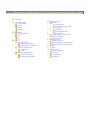 2
2
-
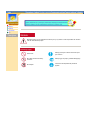 3
3
-
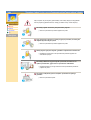 4
4
-
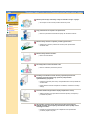 5
5
-
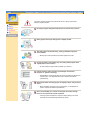 6
6
-
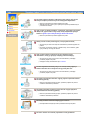 7
7
-
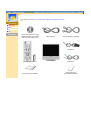 8
8
-
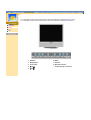 9
9
-
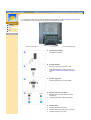 10
10
-
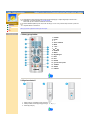 11
11
-
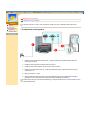 12
12
-
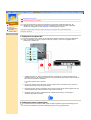 13
13
-
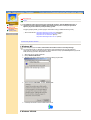 14
14
-
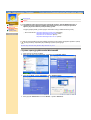 15
15
-
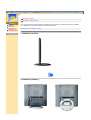 16
16
-
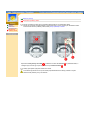 17
17
-
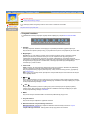 18
18
-
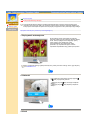 19
19
-
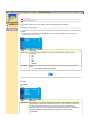 20
20
-
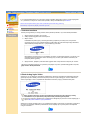 21
21
-
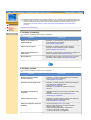 22
22
-
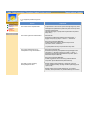 23
23
-
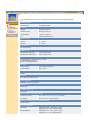 24
24
-
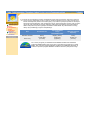 25
25
-
 26
26
-
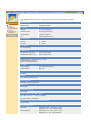 27
27
-
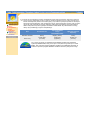 28
28
-
 29
29
-
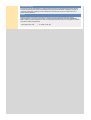 30
30
-
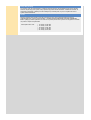 31
31
-
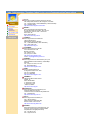 32
32
-
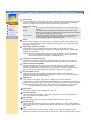 33
33
-
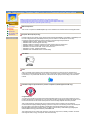 34
34
-
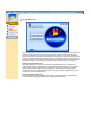 35
35
-
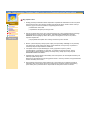 36
36
-
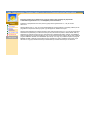 37
37
-
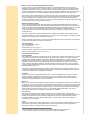 38
38
-
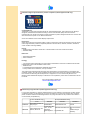 39
39
-
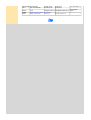 40
40
-
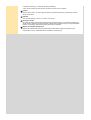 41
41
-
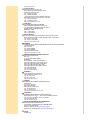 42
42
-
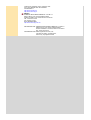 43
43
-
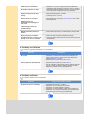 44
44
-
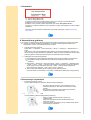 45
45
-
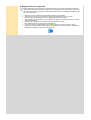 46
46
-
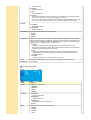 47
47
-
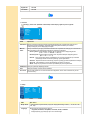 48
48
-
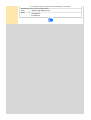 49
49
-
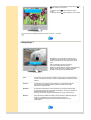 50
50
-
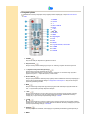 51
51
-
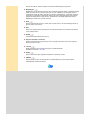 52
52
-
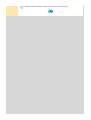 53
53
-
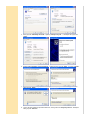 54
54
-
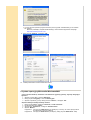 55
55
-
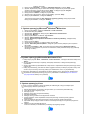 56
56
-
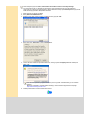 57
57
-
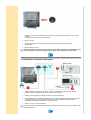 58
58
-
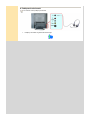 59
59
-
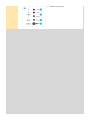 60
60
-
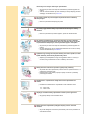 61
61
-
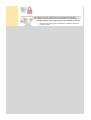 62
62
-
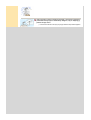 63
63
Samsung 510MP Instrukcja obsługi
- Kategoria
- Telewizory LCD
- Typ
- Instrukcja obsługi
- Niniejsza instrukcja jest również odpowiednia dla
Powiązane artykuły
-
Samsung 173VT Instrukcja obsługi
-
Samsung 173VT Instrukcja obsługi
-
Samsung 171MP Instrukcja obsługi
-
Samsung 711MP Instrukcja obsługi
-
Samsung 931MP Instrukcja obsługi
-
Samsung 172MP Instrukcja obsługi
-
Samsung 225MW Instrukcja obsługi
-
Samsung 941MP Instrukcja obsługi
-
Samsung 941MG Instrukcja obsługi
-
Samsung 730MW Instrukcja obsługi